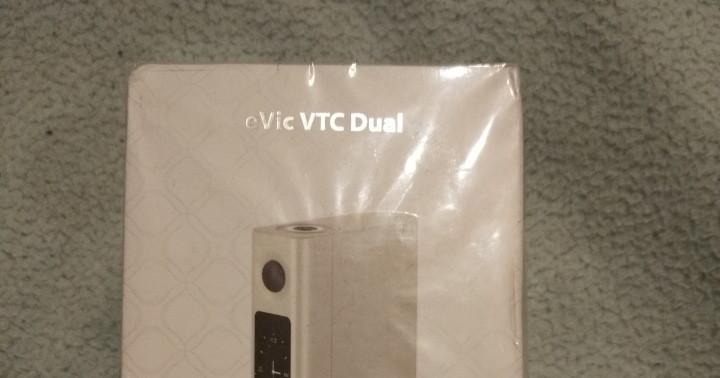Сокращение SSD расшифровывается, как «Solid-State Drive», что приблизительно и переводится, как твердотельный диск или накопитель.
Мы, конечно же, рассмотрим основные характеристики подобных устройств в данной статье, но хотелось бы сделать это, отталкиваясь от реального примера. Таковой случай недавно, очень кстати, представился мне, так как мой рабочий жесткий диск начал выказывать явные признаки умирания (появился клин , что проявлялось в самопроизвольном зависании всей системы, сопровождавшемся характерным щелчком).
Совпало так, что нам на фирму (на пробу) купили один SSD накопитель (он же - твердотельный жесткий диск) и он, по изложенной выше причине, оказался именно у меня! :)
Ну, грех было бы не воспользоваться таким моментом и не провести сравнительное тестирование этого SSD жесткого диска и его предшественников, сконструированных на основе .
Распаковывали мы новинку, сгрудившись возле нее всем нашим IT отделом:)

Из маркировки на коробке следует, что это - твердотельный накопитель от фирмы «Plextor», емкостью 64 гигабайта, оснащенный внешним SATA интерфейсом подключения и максимальной скоростью передачи по нему 6Gb/s (гигабит в секунду). Это именно будет где-то теоретический максимум SATA интерфейса третьего поколения (600 мегабайт в секунду).
Помните, о скоростях интерфейсов и их истории мы говорили в ?
Форм-фактор нашего твердотельного диска как видно из его размера и надписи на коробке - 2,5 дюйма. То есть, его можно с, одинаковым успехом, устанавливать как в настольные компьютеры, так и в ноутбуки. Более дорогие модели идут в комплекте со специальным креплением, позволяющим устанавливать устройство в 3,5 дюймовые отсеки. В нашем случае, в комплекте только - герметичная полиэтиленовая упаковка:)
Вот пара фотографий, чтобы Вы могли оценить размеры SSD жесткого диска:

В толщину он - чуть меньше сантиметра. А вот - в сравнении с "обычным" винчестером:

Причем, масса SSD абсолютно не сравнима с его "старшим" собратом. По сравнению с ним он - пушинка. Ведь здесь нет движущихся механических частей, которые нужно защищать от внешнего воздействия, а значит и нет смысла делать толстый металлический корпус-основу. Внешнее покрытие - алюминий и пластик, поэтому и вес - соответствующий: 75 грамм. Напряжение питания устройства - пять вольт.
Расчетное время безотказной работы (по заявлению производителя) составляет 1 500 000 часов, а срок официальной гарантии, указанный на коробке, - три года. Из чего можно сделать вывод, что накопитель должен быть достаточно надежен. Так ли это на самом деле? Время покажет:)
Не благодарное занятие, говорить о стоимости на таком быстро меняющемся рынке, как рынок информационных технологий, но на момент написания этой статьи, цена данного решения была в районе восьмидесяти долларов.
Вообще, что такое по своей сути твердотельный SSD диск? Это - большая флешка (оснащенная скоростным интерфейсом SATA) с быстрым доступом, кешем из определенного количества и специализированным контроллером передачи и обработки данных, отвечающим за оптимальную работу носителя.
Твердотельный диск (Solid State Drive) в отличие от HDD (Hard Disk Drive) имеют ряд явных преимуществ (наряду с неявными недостатками), но обо всем по порядку. Начнем с приятного:)
SSD жесткие диски характеризуются:
- небольшим временем доступа к данным (не зависимо от их фрагментированности и места расположения)
- одинаковой скоростью при любой последовательности выборки, поскольку организация хранения информации здесь это - матрица из ячеек флеш памяти из которой и происходит выборка.
- отсутствием движущихся частей, а значит - полным отсутствием шума
- устойчивостью к различным вибрациям и физическим воздействиям
- меньшим (относительно HDD дисков до 30%) энергопотреблением
Вот как выглядит SSD диск в разобранном состоянии:

Слева вверху находится микросхема оперативной памяти (DDR3), которая является кешем накопителя, а справа - распаян контроллер управления устройством «Western Digital». Внизу - восемь чипов быстрой NAND фалеш-памяти (по восемь гигабайт каждый), которые в сумме и составляют общую емкость данного твердотельного накопителя - 64 гигабайта.
Вот - еще одно фото, для закрепления образа, так сказать:)

Пару слов скажем о самом чипе памяти. Это - не совсем кеш, точнее, - он кеширует (запоминает) данные, но совсем не для ускорения работы устройства, а сюда динамически записывается информация о таблицах размещения и стертых/занятых ячейках. Сюда же записываются адреса изношенных ячеек флеш-памяти, куда больше не может проводиться запись.
Теперь, что касается контроллера: его главная задача (как мы уже упоминали) - обеспечение операций чтения и записи, но он отвечает и за управление структурой размещения данных. По своим таблицам контроля износа он "смотрит" в какие ячейки уже проводилась запись, а в какие еще нет и выравнивает эти показатели.
Таким образом контроллер обеспечивает максимально длительный срок службы нашего SSD накопителя, заставляя его ячейки изнашиваться равномерно. Поэтому правильно запрограммированный и настроенный контролер может ощутимо изменить как отдельные скоростные показатели, так и долговечность работы устройства в целом.
Итак, продолжим обзор! На тыльной стороне коробки нашего твердотельного SSD накопителя мы обнаружили интересную, с точки зрения информативности, таблицу:

Какую полезную информацию мы можем здесь почерпнуть? Во первых: указание на объем чипа памяти (кеша) диска. Мы видим, что для моделей емкостью 64 гигабайта он равен 128-ми мегабайтам, для емкости 128 гигабайт это - 256 мегабайт и для 256-ти гигабайт - 512 мегабайт сверхбыстрой оперативной памяти, которая используется для нужд самого носителя.
Секция «Performance» (производительность) показывает нам значение линейной (последовательной) скорости чтения с твердотельного накопителя - «Read Speed» (520 мегабайт в секунду) и скорость записи на диск «Write Speed» (90, 200 и 390 мегабайт в секунду для разных емкостей SSD соответственно).
Также обратите внимание на интересную надпись в самом низу, которая говорит о том, что в программах определения производительности (бенчмарках) «ATTO Disk» и «Crystal Disk Mark» дисковая подсистема показывает наилучший индекс производительности.
Вот давайте этот момент и протестируем! И начнем именно с программы «CrystalDiskMark».
Но сначала - небольшая предыстория. Дело в том, что для более полного тестирования я собрал (подключил) у себя на рабочем компьютере небольшую коллекцию винчестеров, которые, по счастливому стечению обстоятельств, оказались в пределах моей досягаемости и было бы просто обидно их не "погонять" :)
Итак, в нашем тестировании принимают участие:
- твердотельный жесткий SSD диск Plextor 64Gb M5S SATA - новый
- Seagate Barracuda емкостью один терабайт SATA 7200 rpm - практически новый
- Western Digital 320 Gb IDE 7200 rpm - новый
Примечание : аббревиатура RPM расшифровывается как (round per minute - оборотов в минуту) и характеризует частоту оборотов шпинделя жесткого диска. В общем случае чем больше - тем лучше. Стандартными значениями считаются 5400 и 7200 rpm. Есть высокоскоростные устройства со скоростью 10 000 и 15 000 оборотов в минуту, но стоят они крайне дорого и в домашних или офисных компьютерах не используются.
Как видите, компания подобралась весьма достойная. Диски - не изношенные. И я специально хотел протестировать накопители с различными интерфейсами передачи данных. Помните, про работу с , мы говорили в отдельной статье?
Тестирование SSD накопителя
Итак, начнем наше тестирование с помощью «CrystalDiskMark».
Запускаем программу и видим вот такое простенькое окно:

На фото выше уже представлены результате тестирования нашего SSD накопителя. Давайте на основе них и рассмотрим интерфейс этой нехитрой, но полезной программы.
В верхнем левом углу находится кнопка с надписью «All», по нажатию на которую и запускается процедура тестирования. Справа от нее - раскрывающийся список, через который мы можем указать количество "проходов" теста до отображения конечного результата. По умолчанию здесь стоит цифра «5». Далее - размер тестового файла, который будет записываться на диск. Именно по результатам его записи программа и будет судить о линейных (последовательных) скоростях операций записи и чтения на носитель. Еще правее расположен список, из которого можно выбрать сам жесткий диск, который мы будем тестировать.
У меня, как видите, SSD накопитель выполняет роль системного раздела (диск «С»).
Итак, с основными параметрами разобрались. Теперь посмотрим на сами результаты. У нас тут две колонки: «Read MB/s » (скорость чтения, мегабайт в секунду), «Write MB/s» (скорость записи, мегабайт в секунду).
По первой строчке, как видим, наш твердотельный накопитель выдал 237 мегабайт в секунду (на чтение) и 102 мегабайта в секунду (на запись) . Это - для файла размером в 100 мегабайт. Вторая и третья строчки показывают скорости при работе с небольшими порциями данных (512 и 4 килобайта соответственно). Общий принцип здесь такой: чем больше файлов и чем меньше размер каждого из них, тем больше времени нужно винчестеру для любых операций над ними.
Запомним (запишем), данные значения и выберем для тестирования другой диск (E). У меня это будет SATA винчестер объемом в один терабайт. А вот - показанные им результаты:

Как видите, они на порядок ниже, чем у SSD жесткого диска, но тоже - очень даже не плохие!
Теперь посмотрим, что покажет третий наш участник - 320-ти гигабайтный винчестер с IDE интерфейсом?

Можете сравнить полученные результаты между собой и сделать на основе них выводы. Также можете загрузить «Crystal Disk Mark» с нашего сайта по и самим провести тест на своей системе, сравнив его результаты с теми, что получил я.
Сразу хочу предложить Вашему вниманию еще одну программу, которая предназначена специально для измерения скорости работы SSD накопителей. Она имеет в своем арсенале еще несколько полезных функций. Давайте посмотрим на нее поближе:

На фото выше - результаты теста моего диска на чтение (Read) и запись (Write). Обратите внимание на выделенную область вверху слева. Здесь мы можем увидеть версию прошивки (микропрограммы) контроллера - 1,00 и проконтролировать, правильно ли наша операционная система выровняла (разметила) твердотельный накопитель? Если здесь стоит «ОК» значит - все нормально.
Поле «Access Time» показывает нам время, затрачиваемое устройством на доступ к запрашиваемым данным. Строчка «Score» (счет) отображает общие сводные показатели результатов замера. Так называемые "попугаи". Помните, как в мультфильме? :)
Программа может построить нам для наглядности график. Для этого нужно перейти в меню «Tools» и выбрать «Compression-Benchmark».

После этого запустится вот такое окно:

В нем нам нужно будет нажать кнопку «Start» и дождаться окончания процедуры построения графика. Если хотите, можете загрузить данную утилиту .
Ну, что? Бог троицу любит? :) Не могу не познакомить Вас с еще одной замечательной программой для тестирования и получения исчерпывающей информации об устройствах хранения данных, установленных в компьютере. Программа называется «HD Tune Pro» и замечательна еще тем, что имеет русифицированный интерфейс, так что работать с ней - одно удовольствие.
Вот как выглядит одна из ее вкладок с бенчмарком (оценкой производительности) дисковой системы:

На фото выше - результаты теста моего твердотельного жесткого диска Plextor. Чем хороша именно эта программа? Тем что она показывает не только числовые значения, но и в реальном времени рисует нам график, по которому мы можем судить об изменении тех или иных параметров в динамике и наблюдать какую-то тенденцию. Мы четко увидим это на следующих скриншотах.
Что мы видим здесь? Максимальное, минимальное и среднее значения скорости чтения (похожие значения мы получали и на предыдущем тесте). Новый параметр - время доступа к диску и процент загрузки . Отдельный переключатель есть для измерения скорости чтения и записи на диск.
Что ж, сравним показатели с нашим терабайтным SATA накопителем:

Как видите, разница - очевидна! Особенно интересен график, который показывает разницу с скорости чтения в начале диска и ближе к его концу (динамику процесса). Если мы посмотрим на график твердотельного SSD накопителя, то увидим, что его "кардиограмма" практически ровная и падений в скорости не наблюдается.
Также обратите внимание на такую функцию, как показатель температуры винчестера, доступный в данной программе для HDD дисков.
Итак, исследуем нашего "динозавра" от «Western Digital»:)

Как и ожидалось, основные показатели - намного скромнее, но удивила стабильность скорости чтения почти по всей поверхности диска. Только под самый конец она заметно снизилась. Также здесь мы видим наименьшую загрузку процессора среди всех наших испытуемых.
Перейдем к следующей вкладке программы «HD Tune Pro», которая называется "Случайный доступ". На фото ниже показано количество операций вода-вывода, которое производит наш твердотельный жесткий диск за секунду для блоков данных разного размера (IOPS - Input Output Per Second), среднее и максимальное время доступа к данным и скорость их чтения.

Посмотрим на результаты винчестера от «Seagate» (Сигейт 1 терабайт):

Видите, насколько большая разница в полученных результатах? Смотрим, что продемонстрирует «Western Digital» (320 гигабайт IDE):

Вы все сами видите. Вообще, программа «HD Tune Pro» - очень хорошая и полезная. Кроме самих "бенчмарков" она может показать нам нашего накопителя (они расположены на вкладке "Здоровье"). Также можно включить мониторинг диска в реальном времени и провести сканирование поверхности накопителя на наличие (бэд блоков).
Данную программу Вы можете и провести собственное тестирование или сравнить с моими показателями.
Давайте рассмотрим еще одну вкладку программы - "Бенчмарк файла". Принцип ее работы чем-то похож на тот, что используется в «CrystalDiskMark», рассмотренной нами в середине статьи.

Запускается тест по кнопке «Старт», но перед этим можно настроить его параметры: выбрать устройство, которое мы будем тестировать, указать размер записываемого на диск файла и какой именно тип данных будет в нем содержаться?
Слева мы видим уже привычный нам график-кардиограмму работы, а ниже - показатели скорости чтения и записи, а также - количество операций ввода-вывода, совершаемых накопителем.
Сравним график выше, который был для SSD жесткого диска с нашим терабайтником:

Ниже - наш «WD».

Здесь, я думаю, - ничего неожиданного нет и данный накопитель законно занимает свое почетное третье место:) Победителем же, по всем показателям, безоговорочно является твердотельный накопитель SSD от фирмы Plextor.
Поскольку статья и так получилась достаточно объемной, я решил разбить ее на две части и о недостатках, общих принципах функционирования твердотельных дисков, сконструированных на базе флеш-памяти, и своих субъективных ощущениях от использования такого устройства, поговорить во , которая скоро появится на нашем сайте.
Небольшое видео о том, как производят SSD диски:
Многие из компьютерных пользователей периодически задумываются об апгрейде своей техники, и один из современных и действенных методов апгрейда – установка на персональный компьютер или ноутбук твердотельного накопителя или SSD в тандеме, а, как вариант, и взамен уже ставшим привычными HDD (жестких дисков или винчестеров).
Но так как объемные твердотельные накопители получили повсеместное распространение не так уж и давно, то многие пользователи ориентируются в них довольно слабо. Приобретать ли SSD диск для компьютера? Какой лучше? Существует ряд основных отличий, характеризующих SSD. О них мы и постараемся вам рассказать. А затем рассмотрим и отдельные модели основных производителей.
SSD – это аббревиатура, которая переводится на русский язык, примерно, как «твердотельный накопитель». Он представляет из себя немеханическое устройство для хранения данных. В нем отсутствуют подвижные части в отличии от механического и привычного нам всем HDD. Состоит SSD из микросхем памяти и управляющего контроллера. В средних показателях скорость обмена при работе с данными (операции чтения и записи данных) у SSD диска в 100 раз выше чем у HDD. Так, например, показатель скорости отклика винчестеров находится в диапазоне 10 – 19 миллисекунд, а твердотельные накопители работают в диапазоне 0,1 – 0,4 миллисекунды. Для пользователя SSD можно выделить несколько сильных и слабых сторон такого оборудования.
Положительные моменты:
- Высокая скорость обработки данных – как чтения, так и записи.
- Маленькое энергопотребление и низкое нагревание в процессе работы.
- Полное отсутствие шума при работе.
- Небольшие габариты устройства.
- Стойкость к механическим повреждениям, электромагнитным полям, температурным перепадам.
- Стабильная скорость работы с данными, независимая от уровня фрагментации данных.
Отрицательные моменты:
- Высокая стоимость устройства.
- Незащищенность перед электрическим воздействием.
- Ограниченное количество циклов перезаписи данных.
- Возможность утраты информации без возможности ее восстановления.
Основные показатели SSD
Емкость накопителя
При приобретении SSD, в первую очередь, мы обращаем внимание на его емкость и должны подбирать ее в зависимости от задач, которые планируем выполнять на таком устройстве.
При работе в стандартном пользовательском режиме в качестве домашнего мультимедиа устройства с небольшими игрушками и основными простыми задачами можно выбирать SSD небольшого объема – на него будет установлена операционная система и программное обеспечение, а архивы данных, таких как фотографии, фильмы, документы и прочее, можно хранить на втором устройстве – старом добром HDD. SSD объемом 60-64 Гигабайта вполне подойдет.
Если пользователь ставит для оборудования задачи несколько сложнее, такие, как работа с видео редакторами, проектным программным обеспечением и другими профессиональными приложениями, придется приобрести более объемный SSD. В данном случае можно рекомендовать накопители емкостью 120-128 Гигабайт памяти.
В свою очередь геймеру понадобится еще более объемный накопитель, ведь современные игры занимают достаточно большие разделы дискового пространства. Здесь уже лучше будет присмотреться к SSD емкостью 240-256 Гигабайт.
В случае полного перехода пользователя от HDD к SSD на рынке устройств уже существуют модели твердотельных накопителей с высокой емкостью – 480, 960 Гигабайт и выше.
Конечно, в первую очередь, придется ориентироваться на финансовые возможности и задачи, которые лично вы ставите перед своим персональным компьютером. Стоимость твердотельных накопителей напрямую зависит от их объема. Простое хранение данных, с которыми не происходит работа ежедневно, все-таки целесообразнее хранить на более емких и дешевых, хотя и менее скоростных HDD.
Стоит знать и про следующий нюанс SSD: чем большая емкость у накопителя, тем с более высокими скоростями он будет работать. Разница в скорости чтения и записи данных может увеличиться в два-три раза в зависимости от объема памяти. Например, SSD одного модельного ряда, производимые одной фирмой, при емкости 128 Гб дадут нам скорость до 200 Мб/сек, а при емкости 512 Гб — более 400 Мб/сек. Это обусловлено тем, что при своей работе контроллер SSD обращается ко всем кристаллам памяти параллельно и, соответственно, выше емкость – выше количество кристаллов – больше параллельных операций.
Так же можно обратить внимание на то, что разные производители указывают разный объем дисков при, казалось бы, одной группе емкости. Например, 120 и 128, 480 и 512. Дело в том, что на этих дисках объем, соответственно, 128 и 512 Гб, но производитель по тем или иным причинам резервирует часть памяти своих накопителей (этот резерв предназначается обычно для выравнивания износа ячеек флэш памяти и для замены тех ячеек, которые выходят из строя).
Интерфейс подключения накопителя
Скорость работы при апгрейде компьютера с помощью установки на него SSD накопителя напрямую зависит от его интерфейса подключения к материнской плате.
Многие нынешние твердотельные накопители выпускаются с интерфейсом SATA 3. В том случае, если на вашей материнской плате установлены контроллеры SATA 1 или SATA 2, подключаемый к ним SSD не сможет работать с полной отдачей и скоростями, которые заявлены его производителем. Для решения такой проблемы нужно устанавливать на материнскую плату контроллер SATA 3, иначе апгрейд будет недостаточным, а то и практически неощутимым. Современные SSD готовы выдавать скорость при записи данных до 400 Мб/сек, а при чтении до 500 Мб/сек. Такую скорость может обеспечить только работа с интерфейсом подключения SATA 3, так как SATA 2 рассчитан на скорость обмена данными примерно до 270 Мб/сек, а SATA 1 и того ниже – не более 150 Мб/сек.
Кроме привычного подключения накопителя к портам SATA, появились SSD накопители с интерфейсом подключения PCI-express, которые и устанавливаются в соответствующие порты.
Существуют накопители форм-фактора M.2, которые так же можно подключать к портам PCI-express и PCI через дополнительный переходник.
Контроллер накопителя
Ячейки флэш памяти производят всю свою работу с остальными системами нашего компьютера через встроенную в SSD микросхему контроллера. От этого контроллера зависят многие показатели работы накопителя, такие как: скорости работы, продолжительность «жизни» памяти, устойчивость к повреждению данных в ячейках, а также поддержка различных технологий, улучшающих работу SSD. Контроллеров выпускается в настоящее время множество и даже один производитель твердотельных накопителей в разных моделях использует различные контроллеры. Нужно отметить, что в настоящее время наилучшим образом зарекомендовали себя контроллеры таких производителей, как Marvell, Samsung, Intel. Достойно показывают себя в среднем классе SSD контроллеры Phison и SandForce. Стоит обратить внимание на SSD с надежными контроллерами Indilinx.
Разобраться с моделями тех или иных контроллеров не всегда просто, поэтому внимание стоит обратить в первую очередь на известный брэнд (в силу того, что контроль качества производства у известных производителей все же намного выше), на реально проведенные тесты конкретной выбираемой модели накопителя и на заявленные производителем технические характеристики.
Тип памяти накопителя
Одним из самых важных технических показателей SSD является , на котором построен накопитель. Современные производители создают свои устройства на трех основных типах памяти, которые разнятся по количеству битов памяти на одну физическую ячейку:
- NAND TLC – 3 бита информации на 1 физическую ячейку
- NAND MLC – 2 бита информации на 1 физическую ячейку
- NAND SLC – 1 бит информации на 1 физическую ячейку
От технологии, примененной при создании памяти, напрямую зависят как стоимость накопителя, так и продолжительность его «жизни», то есть возможное количество циклов перезаписи. Стоимость памяти уменьшается при увеличении количества битов на 1 физическую ячейку, но тем самым уменьшается возможное количество циклов перезаписи, выдерживаемых данной ячейкой. То есть, говоря простым языком, SSD емкостью 128 Гб с типом памяти TLC будет стоить гораздо дешевле, чем SSD той же емкости, но с типом памяти MLC, но и переживет он относительно малое количество циклов перезаписи. Примерные цифры таковы: лимит записи на накопителях, построенных на TLS памяти всего 1000 циклов; на MLC памяти – до 3 тысяч циклов; а тип SLC уже, в свою очередь, выдерживает от 5 до 10 тысяч циклов перезаписи.
При покупке SSD представляется оптимальным вариант с NAND MLC типом памяти накопителя, так как NAND SLC тип памяти обыкновенно используется в максимально дорогом сегменте твердотельных накопителей и, скорее, необходим для работы на серверных станциях, где постоянно осуществляется перезапись данных. В то же время, радуя нас своей дешевизной, SSD накопители с типом памяти NAND TLC могут нас расстроить тем, что потеряют свою работоспособность гораздо раньше, чем мы этого ожидаем.
Современные технологии не стоят на месте и на смену прежним типам памяти лидирующие компании уже начинают выпускать типы памяти для SSD, построенные на новых видах архитектуры. После прежних, расположенных в плоскости, ячеек памяти компания Samsung, а вслед за нею Toshiba совместно с SanDisk и Intel совместно с Micron развивают технологию 3D NAND, которая позволяет значительно улучшать показатели прежних моделей построения «биты-ячейки». В настоящее время, SSD с технологией построения памяти 3D NAND относятся к самому дорогостоящему сегменту рынка твердотельных накопителей.
Буфер обмена накопителя
Присутствие буфера обмена (кэша) на основе памяти DDR3 несколько ускоряет работу накопителя SSD, но и делает его более дорогим для покупателя. Расчет простой – на 1 Гб дискового пространства для оптимальной работы накопителя с таким видом кэша должен приходиться 1 Мб памяти DDR3. То есть у SSD емкостью 120-128 Гб должна быть DDR3 память 128 Мб, при емкости 480-512 Гб – 512 Мб DDR3 и так далее.
Более дешевые модели накопителей SSD имеют буфер обмена на основе более старых типов памяти – DDR2. Разница в скорости работы накопителей на разных типах буфера обмена не является существенным показателем.
Защита накопителя от обесточивания
SSD накопители, буфер обмена которых построен на основе памяти DDR3, в идеале должны быть оснащены технологией защиты от внезапных отключений энергии. Технология называется «Power Protection» и позволяет сохранять данные из буфера обмена в память при внезапном обесточивании. Ту же функцию выполняет и обыкновенный ИБП (UPS), позволяя корректно завершать работу с данными. Так что в случае наличия у вас ИБП или буфера обмена SSD, построенного не на основе DDR3, данная функция особого значения не имеет.
Функция TRIM
В зависимости от производителя SSD поддерживают самые разнообразные технологии, которые создаются для улучшения их функционала. Важнейшей из таких технологий для SSD является функция . Твердотельный накопитель, не оснащенный функцией TRIM, при работе с ячейками памяти, в которые ранее была сохранена, а затем удалена информация, начинает работать с пониженной скоростью. Это происходит из-за того, что перед новой записью в ранее использованные ячейки памяти SSD вынужден сначала их очищать. В то время, как функция TRIM очищает ранее использованные ячейки памяти заблаговременно в момент не очень активного использования диска. Так что функция TRIM – это функция «уборки мусора» и она важна для сохранения общей скорости работы SSD при второй и последующих перезаписях данных в ячейки памяти. Без TRIM скорость работы накопителя понижается очень заметно.
Разбираемся в производителях SSD
Рассмотрим далее основных производителей SSD накопителей. Есть ли смысл приобретать не такое уж и дешевое новое оборудование, изготовленное производителями совершенно неизвестными, хотя и по более привлекательным ценам? Справедливо считается, что известные брэнды предъявляют к своему производству более высокие претензии и заботятся о качестве продукции гораздо сильнее, чем те, кому совершенно не обязательно поддерживать достойный уровень выпускаемого на рынок оборудования. Покупая накопитель неизвестной фирмы, мы просто-напросто приобретаем «кота в мешке».
Перечислим производителей, под брэндом которых выпускается надежная продукция, давно и прочно зарекомендовавшая себя на рынке электронных устройств.
- Toshiba – один из старейших и известнейших брэндов, производящих SSD. Делают не простую сборку устройств, но и имеют собственное производство флэш памяти и достойно зарекомендовали себя на многолетнем производстве HDD.
- Samsung – всем известная компания, один из лидеров рынка SSD. Ими сделаны и продолжают делаться многие разработки именно в сфере твердотельных накопителей. Компания комплектует SSD флэш памятью и контроллерами собственного производства.
- Intel – так же компания-лидер в сфере производства современного оборудования и новейших технологических разработок. Устройства, выпускаемые Intel, как правило, относятся к дорогому ценовому сегменту, но отличаются обыкновенно крайней надежностью. Часть моделей SSD выпускается ею на собственных контроллерах, а флэш память создается на собственных производствах (совместных с другими известными компаниями). Пятилетняя гарантия от Intel – так же отлично характеризует оборудование от этой компании.
- Crucial – это торговая марка, используемая известной фирмой Micron при производстве SSD накопителей. Многие пользователи давно знакомы с продукцией фирмы Micron и привыкли ей доверять. Флэш память Micron производит совместно с Intel, а устанавливаемые ею в свое оборудование контроллеры – это контроллеры Marvell. При этом накопители Crucial по категории своей стоимости ориентированы на бюджетный сегмент рынка.
- Corsair – производитель, давно отлично зарекомендовавший себя на рынке электронного оборудования. SSD накопители, производимые ими, стоят несколько дороже, но вполне поддерживают высокое качество своих модельных линеек. Corsair внимательно относится к комплектующим своих твердотельных накопителей и использует в производстве SSD контроллеры производителей, отлично зарекомендовавших себя на этом рынке – Phison, SandForce, LAMD. Выпускают несколько линеек SSD.
- SanDisk – брэнд достаточно популярный и заботящийся о качестве выпускаемой продукции. SSD комплектуются флэш памятью, которую использует уже названная нами Toshiba. Компания давно занимается производством оборудования, так или иначе связанного с твердотельными накопителями – USB-флэшки, карты памяти.
- Plextor – для данного брэнда SSD изготавливает фирма Lite-On. Качество, тем не менее, очень достойное. SSD от Plextor комплектуются флэш памятью Intel- Crucial (Micron) или Toshiba, а контроллеры устанавливаются все от того же Marvell. Накопители, выпущенные на рынок под брэндом Plextor, имеют одни из лучших показателей скорости и надежности.
- Kingston – компания достаточно давно и прочно закрепившаяся на рынке электронного оборудования. На рынке она представлена довольно широким ассортиментом SSD накопителей, которые комплектует контроллерами известных производителей – Phison, SandForce.
Как мы уже говорили, при приобретении твердотельного накопителя нужно ориентироваться, в первую очередь, на свой бюджет и задачи, которые вы ставите перед новым оборудованием. Но то, что оборудование должно быть проверенного производителя, с достаточно продолжительной его гарантией – несомненно. Рынок твердотельных накопителей велик, однако, суммируем наши рекомендации.
- Лучше приобретать брэнд известный, с надежной продолжительной гарантией.
- Производитель контроллера не менее важен, чем производитель ячеек памяти.
- Чем выше суммарный объем диска, тем выше его скоростные показатели.
- Срок жизни SSD, в первую очередь, зависит от технологии, используемой при создании ячеек памяти. Оптимальная технология — MLC тип памяти накопителя.
- При приобретении SSD нужно учесть то, каким образом будет подключено новое оборудование, то есть интерфейс его подключения к системе должен быть вам понятен.
- Важна поддержка функции TRIM.
Разбираемся с ценами на SSD
Приведем несколько оптимальных, по нашему мнению, вариантов SSD.
Среди моделей, рассчитанных на обычного пользователя емкостью 120/128 Гигабайт, можно обратить внимание на данные SSD, их можно приобрести от 3,5 до 4,5 тысяч рублей:
- Intel SSDSC2KW120H6X1
- Kingston SUV400S37/120G
- Toshiba THN-S101Z1200E8
Приемлемые модели, емкостью 250 Гигабайт, обойдутся уже от 5 до 10 тысяч. Можно обратить внимание на такие как:
- Samsung MZ-75E250BW
- Kingston SV300S37A/240G
Неплохим выбором станут модели SSD большего объема (480/512 Гб), стоимость составит от 10 до 15 тысяч:
- Samsung MZ-75E500BW
- Plextor PX-512M8PeY
- Intel SSDPEKKW512G7X1
Большеобъемные накопители обойдутся дороже – стоимость начинается в среднем от 20 тысяч:
- Samsung MZ-7KE1T0BW
- Intel SSDSC2BX012T401
- Samsung MZ-75E2T0BW
Если же вы уже начали определяться с конкретными моделями SSD для приобретения, стоит найти в Интернете подробные пользовательские обзоры на их счет, постараться оценить все стороны конкретных моделей даже от известных производителей.
В заключении несколько кратких советов как продлить жизнь вашему SSD.
- Не забивайте диск «под завязку» — 20-30% свободного места необходимы ему для нормальной работы;
- Позаботьтесь о бесперебойном питании – внезапное отключение вредно для SSD;
- Температурный режим – SSD, как и любое электронное оборудование, не любит перегрева – позаботьтесь об охлаждении.
Для того чтобы понять как работают SSD накопители, в первую очередь нужно знать работу ПК. Точнее как система работает с памятью. Ведь SSD накопители в компьютере работают не только как хранилище данных, но и как место размещения .
Память в компьютере иерархическая, то есть, она состоит из нескольких уровней. Первый уровень - процессор, который отвечает за выполнение инструкции и работу с данными на жестком диске. Чем ближе память к процессору, тем она дороже, меньше, но гораздо быстрее. Система наиболее часто используемые данные располагает как можно ближе к микропроцессору.
Дальше в иерархии стоит оперативная память. Время доступа к которой, в тысячи раз меньше, чем на жестком диске. Обратите внимание, если процессору для запуска приложения требуются данные расположенные на жестком диске, вам придется какое-то время подождать.
SSD и самые современные Pcie SSD-накопители этот эффект смягчают, обеспечивая скорость доступа к данным и их передачу выше, чем обычные жесткие диски.
Жесткий диск SSD состоит из нескольких ячеек памяти NAND, которые похожи на флешь USB и карты памяти для цифровой аппаратуры. Основная особенность этого типа памяти сохранение данных, при отсутствии питания.
Все данные доступны одновременно, как при иногда используемой на ПК RAID конфигурации. Конфигурации, которая не сохраняет информацию на одном устройстве, а записывает и читает одновременно с нескольких дисков, что позволяет увеличить скорость передачи данных и способствует устойчивости системы.
Например, с четырьмя накопителями (одна из многих возможных конфигураций), увеличивает скорость доступа к данным по сравнению с одним накопителем в три раза и более устойчива к авариям.
В чем преимущество SSD накопителя.
Он не имеет движущихся частей, и поэтому, работая SSD накопитель, производит меньше шума, потребляет меньше энергии. Диск SSD меньше размером и поэтому идеален для использования в портативных устройствах.
Как недостаток, они значительно дороже и с течением времени теряют скорость работы. Последнее происходит только в режиме записи.
Как работает накопитель SSD.
Встроенный контроллер, обрабатывает доступ к различной флэш-памяти. Он получает команды из операционной системы и интерпретирует их для доступа к данным. Для программ все это прозрачное и не затрагивает их.
Чтобы понять, как работает SSD накопитель необходимо знать, как он хранит информацию. Устройство разделено на ячейки обычно размером в 8KB. 256 ячеек организованы в блок, общим размером в 2 MB. Бывают и другие варианты.
Минимальный размер доступной для чтения информации, одна ячейка. Процесс чтения очень быстр, так как твердотельные накопители всегда лучше читают, чем пишут. По этой причине прилично ускорит загрузку операционной системы и запуск приложений, так как в этом случае большинство происходящих операций - чтение.
Процесс записи отличается от процесса чтения. Минимальный размер доступной информации аналогичен процессу чтения. Если ячейка пуста, запись идет напрямую. Если ячейка уже содержит информацию и требуется перезапись, ячейка сначала очищается. Проблема в том, что очищение производится на уровне блоков, а не ячеек.
К примеру, представьте, что вы хотите изменить данные в файле. Для того чтобы его переписать, компьютер должен сначала прочитать весь блок, передать его как кэш в память (чтобы не потерять информацию), потом полностью очистить блок, изменить данные и записать их.
По этой причине, новый SSD накопитель работает быстрее. То есть совершенно пустой SSD, работает быстрее уже заполненного.
Что делается для того, чтобы жесткий диск SSD работал быстрее.
Естественно изготовители пытаются уменьшить спад производительности накопителя. Для этого они встраивают в SSD больше памяти, что делает устройство сложнее. К тому же SSD накопитель периодически реализует техническое обслуживание (собирание мусора), для того чтобы в ожидании новых данных получить максимальное количество пустых блоков.
Реализуются необходимые для поддерживаемого уровня операционной системы и самого устройства команды TRIM. Эта команда сообщает операционной системе, что конкретный файл был удален, а соответствующие ячейки очищены, и жесткий диск может действовать соответственно.
Всегда имейте в виду, все это не влияет на операции чтения, которые всегда работают на максимальной скорости.
Можно ли восстановить скорость работы SSD накопителя.
Для полного очищения накопителя имеются свои инструменты. При этом вы теряете всю находящуюся на накопителе информацию, но скорость работы диска возвращается к первоначальной.
Обязательно обратите внимание, что, как и любая имеет максимальное количество очищений, так и частый повтор процедуры сброса уменьшит срок жизни SSD.
Могу ли я потерять данные.
На первый взгляд можно подумать, что в связи с использованием NAND флэш-памяти, имеющей ограниченный цикл перезаписи, у SSD больше проблем, чем у обычных жестких дисков и увеличивается возможность потери данных.
 Однако это не так, SSD накопитель гораздо безопаснее обычных жестких дисков. Как уже было сказано, в SSD подключено множество блоков флэш-памяти. По этой причине некоторые ошибки, фатальные для обычных дисков, для жесткого диска SSD не так страшны.
Однако это не так, SSD накопитель гораздо безопаснее обычных жестких дисков. Как уже было сказано, в SSD подключено множество блоков флэш-памяти. По этой причине некоторые ошибки, фатальные для обычных дисков, для жесткого диска SSD не так страшны.
Во всяком случае, как и в работе с любым другим накопителем, единственный способ не потерять данные – своевременно делать резервные копии.
Идеальное применение SSD.
SSD накопитель, особенно в настоящее время, когда более объемные жесткие диски лучше использовать как раздел, идеально подходит для операционной системы и наиболее часто используемых программ.
Появление на рынке относительно новой технологии хранения данных вызывает множество вопросов у пользователей. Что такое SSD? Стоит ли его ставить вместо привычного жесткого диска? Так ли он хорош, как о нём говорят? Прочитав эту статью до конца, вы ответите на все поставленные вопросы, что позволит вам решить, нужно ли вам менять что-то в работе своего компьютера.
Начнем с понятия: SSD представляет собой твердотельный накопитель, использующий память NAND, которая не требует электричества для сохранения данных. По сути, SSD – это вместительная флешка, которая отличается высокой скоростью записи и чтения информации.
Сравнение с HDD
Чтобы провести параллели с обычным жестким диском, сначала нужно немного углубиться в теорию и посмотреть, как работает HDD.
HDD представляет собой набор металлических дисков, вращающихся на шпинделе. Информация записывается на поверхность дисков маленькой механической головкой. Когда вы что-то копируете, создаете новый файл или запускаете программу, головка двигается, выискивая место записи. Для наглядности представьте виниловую пластинку – только вместо иголки будет механическая считывающая головка.
Твердотельные накопители не имеют никаких движущихся механических деталей.
Другие преимущества SSD:
- Быстрый отклик на действия пользователя.
- Беззвучная работа.
- Низкое энергопотребление (вдвое меньше, чем у HDD).
- Отсутствие перегрева.
Это лишь основные достоинства твердотельных накопителей, которые пользователь может «почувствовать». Однако вопрос, что лучше HDD или SSD, продолжают задать многие пользователи, поэтому давайте сравним характеристики этих двух видов накопителей:
- Скорость работы SSD выше, так как исчезает этап механического поиска нужного места на поверхности диска. Время доступа к данным уменьшается в 100 раз – установленная на SSD система начинает буквально летать по сравнению с использованием HDD.
- Отсутствие механических подвижных деталей способствует беззвучной работе накопителя и увеличению продолжительности его жизни. HDD чаще всего выходит из строя по причине механического повреждения – у SSD такое проблемы не существует.
- Температура SSD всегда держится на оптимальном уровне, даже если его не охлаждать кулером. HDD же перегревается без охлаждения, что приводит к неполадкам программного и аппаратного свойства.

Но будем объективны: есть у SSD и недостатки. В первую очередь это цена, которая всё еще остается достаточно высокой и напрямую зависит от объема. Еще одна проблема – ограничение на количество циклов перезаписи. HDD можно переполнять данными и очищать сколько угодно; у SSD же есть ограничение, однако на практике его достичь трудно.
Все SSD накопители имеют гарантийный срок службы 3-5 лет, однако обычно они функционируют намного больше, так что не стоит акцентировать внимание на этих цифрах.
Если вы не можете выбрать между SSD и HDD, то есть гибридный вариант – SSHD. Такие накопители совмещают в себе достоинства обеих технологий, однако увеличение скорости работы вы заметите только при загрузке операционной системы. Запись и чтение данных будут производиться на том же уровне, что и у HDD, поэтому подобные гибриды не пользуются особой популярностью среди пользователей.
Правила выбора
Итак, вы решили, что пора отказаться от устаревшего жесткого диска и установить в компьютере твердотельный накопитель – разобрались, зачем он нужен и какие у него преимущества перед HDD. Однако здесь возникает другой вопрос: как выбрать SSD?
В магазинах представлены накопители с разными форм-факторами, контроллерами и ценами, так что трудно с ходу разобраться, что вам подойдет. Чтобы не чувствовать себя неуверенно в разговоре с консультантом, который наверняка захочет продать SSD подороже, старайтесь выбирать накопитель по приведенным ниже параметрам.
Объем
Как уже было отмечено, одним из главных недостатков SSD является цена, жестко привязанная к объему накопителя. Минимальная ёмкость на сегодняшний день – 60 Гб. Если учесть, что установленная Windows 7 требует 16-20 Гб в зависимости от разрядности, то становится ясно, что 60 Гб хватит разве что для инсталляции системы и десятка необходимых для работы программ.
Если вы хотите записывать на SSD игры и тяжелые графические приложения типа Corel или Photoshop, то рассматривайте накопители с объемом более 120 Гб.
Скорость
У любого накопителя (SSD здесь не исключение) есть два показателя скорости: запись и чтение. Чем выше эти значения, тем лучше, однако помните, что в характеристиках обычно указывается максимальная скорость. Реальное же значение можно узнать только на практике с помощью специальных программ. Если накопитель давно на рынке, то в интернете можно попробовать найти его тесты на скорость от пользователей.
Интерфейс и форм-фактор
Большинство современных SSD накопителей производится в форм-факторе 2,5 с поддержкой интерфейса SATA 3. Но могут быть и другие, более дорогие варианты:
- PCI-карта, устанавливаемая напрямую в слот материнской платы.
- Внешний SSD накопитель.
- Диск с интерфейсом mSATA для установки в ноутбуки и компактные компьютеры.
Что касается интерфейса: все новые SSD выпускаются с интерфейсом SATA 3, но если у вас на материнской плате установлен более старый контроллер (первого или второго поколения), то накопитель всё равно можно подключить. Однако есть одно ограничение: скорость передачи определяется наименьшим значением. То есть если вы подключите SATA 3 к SATA 2, то скорость будет определяться по пропускной способности SATA 2.
HDD для компьютеров имеют форм-фактор 3,5 дюйма, то для установки SSD 2,5 вам понадобится специальный переходник, который часто называют «салазки». Он представляет собой небольшую полочку, выполненную из металла, которая подвешивается на месте установки диска.
Кстати, с помощью специального адаптера можно установить SSD вместо DVD в ноутбуке. Многие пользователи вытаскивают неиспользуемый привод и ставят на его место твердотельный накопитель, на который затем инсталлируется операционная система. Стандартный жесткий диск ноутбука в то же время полностью очищается и затем используется как хранилище личных файлов.
Память и контроллер
Существует три вида памяти, отличающиеся между собой количеством бит информации в одной ячейке – SLC (1 бит), MLC (2 бита) и TLC (3 бита). Первый тип устарел и сейчас практически не используется, поэтому если увидите его в характеристиках, проходите мимо такого накопителя.
MLC – наиболее распространенный в данный момент тип памяти, выбирайте его. Имеет свои недостатки, однако адекватной альтернативы пока нет, так как TLC только начинает появляться на рынке SSD и пока стоит очень дорого.
С контроллерами похожая ситуация: наиболее популярным среди производителей и распространенным среди пользователей является технология SandForce, увеличивающая быстродействие диска за счет сжатия данных перед записью.
Но у контроллеров SandForce есть один недостаток, который может кому-то показаться существенным: если накопитель до предела заполняет информацией, то после его очистки скорость записи не возвращается к первоначальному состоянию, то есть становится ниже. Однако эта проблема решается просто: не забивайте память до последнего байта, и скорость не упадет.

Есть и другие, более дорогие варианты: Intel, Indilinx, Marvell. Если бюджет позволяет, лучше обратить внимание на твердотельные накопители с контроллерами от этих компаний.
Производитель
Последний параметр, требующий вашего внимания – это производитель. Конечно, на различных форумах можно найти много постов о том, что лучше выбрать Kingston или, допустим, Silicon Power, так как они специализируются именно на производстве накопителей разных видов.
Однако это не совсем верное утверждение: компаний, реально производящих флэш-память NAND намного меньше, чем брендов на рынке. Собственным производством (и отделом разработок) обладают:
- Intel.
- Samsung.
- SanDisk.
- Crucial.
Компания OCZ, например, до недавнего времени не имела никаких разработок и лишь недавно приобрела производителя контроллеров Indilinx. Поэтому лучше обращаться внимание на приведенные выше характеристики, а производителей держать в уме в последнюю очередь.
Работа с твердотельным накопителем
После удачной покупки и успешной установки системы на SSD вы включите компьютер и удивитесь, как быстро всё стало работать. Чтобы подобная прыть сохранялась как можно дольше, следуйте простым правилам по эксплуатации твердотельных накопителей:
- Устанавливайте систему, которая поддерживает команду TRIM (Windows 7 и выше, Mac OS X 10.6.6, Linux 2.6.33).
- Старайтесь не заполнять диск полностью – скорость записи снизится и не восстановится (актуально для контроллера SandForce).
- Храните личные файлы на HDD. Не убирайте жесткий диск, если он работает – храните на нем музыку, фильмы, фотографии и другие данные, доступ к которым не требует высокой скорости.
- Увеличьте объем оперативной памяти и по возможности не используйте файл подкачки.
Следуя этим простым правилам, вы продлите срок службы твердотельного накопителя и сможете избежать преждевременного снижения скорости его работы.
При апгрейде компьютера пользователей все чаще терзают сомнения, что выбрать: жесткий диск или твердотельный накопитель. У обоих типов устройств есть свои преимущества и недостатки.
Долгое время стоимость твердотельных накопителей была излишне высокой, поэтому за них голосовали рублем лишь компьютерные энтузиасты и заядлые геймеры. Для прочих пользователей жесткий диск считался более рациональным выбором, так как предлагал лучшее соотношение емкости и цены. А вот себестоимость SSD постепенно снижалась за счет перехода на более прогрессивный технологический процесс. К тому же соотношение сил на рынке существенно изменили катаклизмы, случившиеся в странах Юго-Восточной Азии в 2011 году. Сильное наводнение нарушило всю производственную цепочку, в результате чего возник дефицит жестких дисков, а цены на них во всем мире выросли почти вдвое. Впрочем, стоимость гигабайта «твердой » памяти все еще выше, нежели «жесткой», но разница уже не столь велика, чтобы можно было назвать безоговорочного фаворита.
Кто есть кто
Твердотельные накопители, которые в отличие от жестких дисков построены на основе флэш памяти, а не магнитных пластин, являются сравнительно новыми персонами на компьютерном рынке. Ранее чипы памяти использовались только в флэшках и картах памяти, на которые, тем не менее, народные умельцы умудрялись устанавливать операционные системы. Бесшумные и устойчивые к ударам флэш-диски действительно выглядели перспективно на фоне жестких дисков, но интерфейс USB не позволял добиться достаточно высокой скорости передачи данных, да еще и ощутимо нагружал центральный процессор во время операций ввода-вывода. Как известно, спрос рождает предложение, поэтому очень скоро в продаже появился новый тип накопителей информации — SSD (solid-state drive).

Фактически твердотельный накопитель — это не что иное, как большая по размеру и объему флэшка, в которой интерфейс USB уступил место более быстрому и, главное, почти не нагружающему центральный процессор интерфейсу SATA. Важную роль играет и SSD-контроллер, ведь зачастую именно он становится «бутылочным горлышком», ограничивающим пропускную способность чипов флэш-памяти. К преимуществам твердотельных накопителей можно отнести:
■ как правило, более высокую, чем у жестких дисков, скорость чтения и записи, а также минимальные задержки доступа к данным. А это критически важно, ведь «слабым звеном» современных компьютеров зачастую является именно дисковая подсистема;
повышенная температура, постоянная вибрация и даже сильные удары;
■ разнообразие форм-факторов. Среди SSD встречаются классические 3,5- и 2,5-дюймовые, а также более редкие 1,8-дюймовые накопители, тонкие платы без защитного корпуса и карты расширения PCI Express и даже чипы, напаянные непосредственно на системную плату.

Главное конструктивное отличие жестких дисков от твердотельных накопителей заключается в наличии движущихся частей. Скорость вращения магнитных пластин, которые в просторечии называют «блинами», обычно находится в диапазоне от 5400 до 7200 об./мин., но есть и исключения — серверные модели на 10 000 и даже 15 000 об./мин. Именно поэтому HDD более чувствительны к сотрясениям, чем SSD. Да и форм-факторов у современных жестких дисков куда меньше -всего три: широко распространенные 3,5- и 2,5-дюймовые, а также 1,8-дюймовые модели, которые встречаются реже. Но все же у жестких дисков есть неоспоримые преимущества перед твердотельными накопителями:
■ более выгодное соотношение цены и емкости: к примеру, за 3 тыс. руб. сейчас можно приобрести либо 3,5-дюймовый HDD на 500 Гб, либо SSD на 64 Гб. Хотя еще года два назад разрыв был вчетверо больше — 1000 Гб к 32 Гб;
■ наличие в розничной продаже моделей большого объема – до
4 Тб. Так, объем 550 для потребительского рынка ограничивается величиной 600 Гб, а серверных моделей — 2 Тб;
■ длительное время безотказной работы, благодаря возможности многократной перезаписи секторов магнитного диска, тогда как блоки флэш-памяти выдерживают гораздо меньшее количество циклов.
Целевое предназначение
Назвать единоличного лидера гонки между HDD и SSD невозможно. так как для каждой конкретной задачи следует подбирать подходящее решение. Мы рассмотрим самые распространенные ситуации и посоветуем оптимальные тип и модель накопителя для каждой из них.
■ Нетбук. Недорогим компактным лэптопам сплошь и рядом приходится работать в «полевых условиях». Частые сотрясения и неблагоприятные погодные условия явно не пойдут на пользу жесткому диску — рано или поздно на пластинах появятся проблемные сектора или вовсе заклинит шпиндель. Так что в данном случае предпочтительнее выглядят твердотельные накопители, которые встречаются в нетбуках многих производителей. Другое дело, что, стараясь снизить до минимума себестоимость лэптопов, производители ставят в них SSD емкостью от 8 до 16 Гб. Для Windows 7 и набора часто используемых приложений этого явно недостаточно, а мириться с предустановленной менее ресурсоемкой операционной системой Linux готовы далеко не все. Поэтому в ближайшем магазине электроники стоит приобрести самый дешевый из имеющихся SSD объемом не меньше 30 Гб. К примеру, 30-гигабайтная модель OCZ Strata со скоростью чтения и записи 125 Мб/с и 40 Мб/с соответственно обойдется всего в 2 тыс. руб., но для ее подключения может понадобиться переходник mSATA-SATA. К тому же устройство гораздо легче 2,5-дюймового жесткого диска, что в случае нетбука является несомненным достоинством. О времени наработки твердотельного накопителя на отказ тоже беспокоиться не стоит, поскольку он наверняка проживет дольше, чем корпус и дисплей “дорожного” нетбука.
■ Ноутбук. Следует различать как минимум два типа ноутбуков: те, что служат заменой настольному компьютеру, и походные модели. Лэптопы, предназначенные для использования только дома, зачастую играют роль файловых хранилищ, а держать сотни гигабайт фильмов, музыки и фотографий на — слишком дорогое удовольствие. Поэтому если вы решили заменить старый жесткий диск ноутбука или установить второй с помощью специального адаптера, пожертвовав DVD-приводом, делайте ставку на 2,5-дюймовый HDD. Например, модель Western Digital Scorpio Blue емкостью 1 Тб и скоростью вращения 5400 об./мин. обойдется в 3,5 тыс. руб.
От походного ноутбука обычно требуется высокое быстродействие и возможность хранить профессиональное программное обеспечение и незаконченные рабочие проекты. Поэтому дешевым SSD на 30 Гб, как в случае с нетбуком. здесь не обойтись, нужна более быстрая и емкая модель. Неплохим вариантом может стать твердотельный накопитель Kingston SSDNow V200 (версия Bundle Notebook) на 128 Гбайт со скоростью чтения и записи 300 Мб/с и 190 Мб/с соответственно. За 4,8 тыс. руб. покупатель получает не только сам SSD, но и бокс, куда можно установить извлеченный из ноутбука жесткий диск.
■ Настольный компьютер. Владельцам десктопов стоит сделать ставку сразу на два типа накопителей: на быстрый SSD установить операционную систему и часто используемые приложения, а на вместительном HDD хранить мультимедийный контент. И если позволяет бюджет, лучше не экономить, а выбрать одну из лучших моделей в своем классе. Любителям полной тишины советуем обратить внимание на 3,5-дюймовый 3-терабайтиый жесткий диск Western Digital Caviar Green с пониженной скоростью вращения, всем же остальным подойдет Seagate Barracuda такого же объема. Оба варианта стоят около 5,6 тыс. руб.
С твердотельными накопителями выбор не столь очевиден: как минимум раз в месяц кто-то из лидеров отрасли с гордостью заявляет о выпуске очередного рекордсмена по скорости чтения и записи. Но до российской розницы товары ограниченного спроса, к коим относятся и флагманские 550, добираются с заметной задержкой. Сейчас на прилавках можно без труда найти следующие топ-модели твердотельных накопителей на 120-128 Гб стоимостью 5-6 тыс. руб.: OCZ Vertex 3 и Agility 3, Kingston HyperX SSD, A-Data S511. Corsair Force 3 и др. Все они построены на базе контроллера SandForce, благодаря которому могут похвастаться пропускной способностью до 500 Мб/с. но только при подключении к разъему SATA3.
Будущее накопителей
Уже сейчас можно с уверенностью сказать, что рано или поздно жесткие диски уйдут на заслуженный покой, уступив место накопителям на основе флэш-памяти. С каждым годом жестким дискам все труднее удовлетворять растущие потребности мощных вычислительных систем в быстродействии, а в концепцию пост-компьютерной эры они и вовсе не вписываются. Ближайшее будущее за SSD — это не вызывает сомнений, но ученые не останавливаются на достигнутом и уже в полный голос называют имя приемника чинов флэш-памяти. Место транзисторов, которые сейчас используются в качестве запоминающих ячеек, должны занять мемристоры — пассивные электронные элементы, способные изменять свое сопротивление. Теоретически мемристоры могут стать основой не только более быстрой и емкой флэш-памяти, но и оперативной памяти, что позволит сократить количество элементов компьютера, сделав ОЗУ и ПЗУ единым целым.